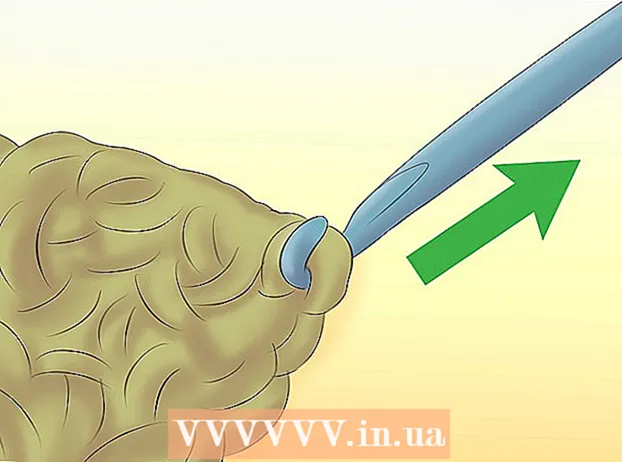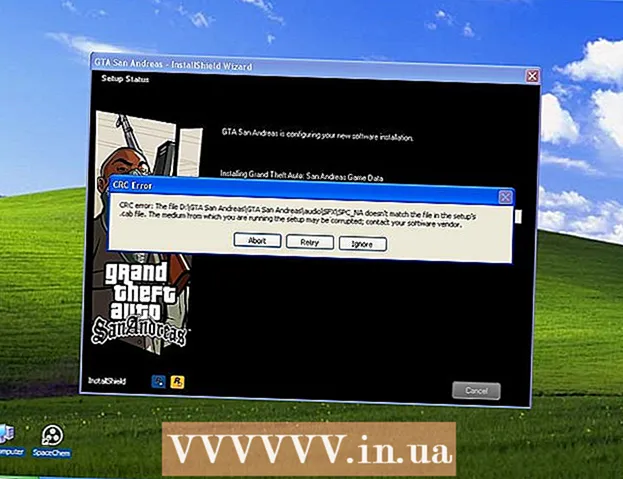Údar:
Roger Morrison
Dáta An Chruthaithe:
23 Meán Fómhair 2021
An Dáta Nuashonraithe:
1 Iúil 2024

Ábhar
- Chun céim
- Modh 1 de 7: Adobe Acrobat Pro (gach ríomhaire)
- Modh 2 de 7: Google Docs
- Modh 3 de 7: Seirbhísí Comhshó Ar Líne In Aisce (Gach Ríomhaire)
- Modh 4 de 7: Réamhamharc ar Mac
- Modh 5 de 7: Photoshop ar Mac nó ríomhaire
- Modh 6 de 7: Cóipeáil gach rud agus greamaigh é i gclár eagarthóireachta íomhá
- Modh 7 de 7: Comhshó díreach le Inkscape
Bíonn amanna ann nuair nach n-oibreoidh doiciméad iomlán PDF. B’fhéidir go bhfuil sé níos mó ná mar a theastaíonn uait, nó b’fhéidir nach mbeidh uait ach roinnt íomhánna ón doiciméad. Siúlfaidh an t-alt seo tú tríd an bpróiseas chun do PDFanna a thiontú go comhaid íomhá, lena n-áirítear Adobe Acrobat, Google Docs, agus Réamhamharc ar Mac.
Chun céim
Modh 1 de 7: Adobe Acrobat Pro (gach ríomhaire)
 Tosaigh Adobe Acrobat Pro. Nóta: Ní féidir leis an leagan saor in aisce de Acrobat comhaid PDF a thiontú - ní féidir ach an leagan gairmiúil íoctha a fháil. Más mian leat rogha eile saor in aisce ar Acrobat Pro, féach ar na céimeanna thíos.
Tosaigh Adobe Acrobat Pro. Nóta: Ní féidir leis an leagan saor in aisce de Acrobat comhaid PDF a thiontú - ní féidir ach an leagan gairmiúil íoctha a fháil. Más mian leat rogha eile saor in aisce ar Acrobat Pro, féach ar na céimeanna thíos.  Oscail an comhad PDF in Acrobat. cliceáil ar Comhad sa phríomh-roghchlár agus taispeántar roghchlár roghanna.
Oscail an comhad PDF in Acrobat. cliceáil ar Comhad sa phríomh-roghchlár agus taispeántar roghchlár roghanna. - Roghnaigh Sábháil mar...
- Sa chéad bhosca dialóige eile, iontráil ainm an doiciméid agus roghnaigh "Sábháil mar chineál" ón roghchlár do JPEG, JPEG2000 nó PNG.
 Brúigh an cnaipe Sábháil.
Brúigh an cnaipe Sábháil.
Modh 2 de 7: Google Docs
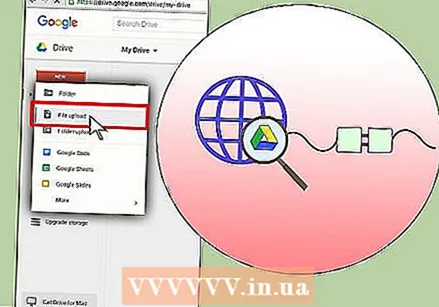 Téigh go Google Drive. Logáil isteach i do chuntas agus cliceáil ar an deilbhín Uaslódáil in aice leis an gcnaipe Cruthaigh.
Téigh go Google Drive. Logáil isteach i do chuntas agus cliceáil ar an deilbhín Uaslódáil in aice leis an gcnaipe Cruthaigh. 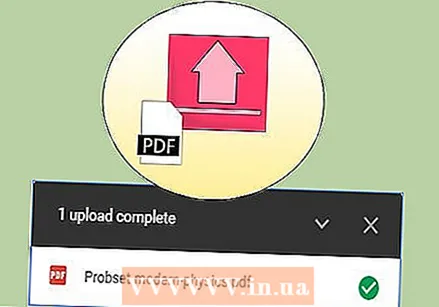 Socraigh na roghanna tiontaithe. Sa fhuinneog Socruithe Uaslódála, cuir tic sna boscaí go léir. Tiontaíonn sé seo an PDF ina dhoiciméad le haghaidh eagarthóireachta.
Socraigh na roghanna tiontaithe. Sa fhuinneog Socruithe Uaslódála, cuir tic sna boscaí go léir. Tiontaíonn sé seo an PDF ina dhoiciméad le haghaidh eagarthóireachta. - Brúigh an cnaipe Tosaigh uaslódáil. Ansin cliceáil ar an gcomhad chun é a oscailt i Google Docs.
 Íoslódáil an comhad. Sa doiciméad oscailte, cliceáil roghchlár comhad Google (ní roghchlár na gcomhad sa phríomh-roghchlár). Roghnaigh Íoslódáil mar, agus roghnaigh “Microsoft Word.” Sábháiltear an comhad PDF anois mar chomhad .docx (Word).
Íoslódáil an comhad. Sa doiciméad oscailte, cliceáil roghchlár comhad Google (ní roghchlár na gcomhad sa phríomh-roghchlár). Roghnaigh Íoslódáil mar, agus roghnaigh “Microsoft Word.” Sábháiltear an comhad PDF anois mar chomhad .docx (Word).
Modh 3 de 7: Seirbhísí Comhshó Ar Líne In Aisce (Gach Ríomhaire)
 Faigh seirbhís tiontaithe. Cuardaigh an gréasán chun an eochairfhocal "tiontaigh pdf go íomhá" i do bhrabhsálaí le haghaidh réimse seirbhísí comhshó comhad ar líne, a bhfuil an chuid is mó díobh saor in aisce + fógraíocht. Oibríonn siad go léir ar an mbealach céanna go bunúsach. Tugaimid ceann de na seirbhísí seo mar shampla: Zamzar.
Faigh seirbhís tiontaithe. Cuardaigh an gréasán chun an eochairfhocal "tiontaigh pdf go íomhá" i do bhrabhsálaí le haghaidh réimse seirbhísí comhshó comhad ar líne, a bhfuil an chuid is mó díobh saor in aisce + fógraíocht. Oibríonn siad go léir ar an mbealach céanna go bunúsach. Tugaimid ceann de na seirbhísí seo mar shampla: Zamzar. 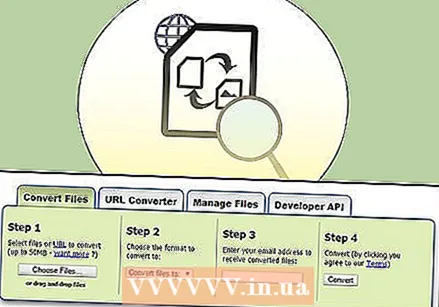 Téigh go dtí an tseirbhís is rogha leat. Sa chás seo is é www.zamzar.com. Mura roghnaíodh tú cheana féin, cliceáil ar an táb Convert Files nó cibé nasc a thabharfaidh tú chuig leathanach tiontaithe an láithreáin.
Téigh go dtí an tseirbhís is rogha leat. Sa chás seo is é www.zamzar.com. Mura roghnaíodh tú cheana féin, cliceáil ar an táb Convert Files nó cibé nasc a thabharfaidh tú chuig leathanach tiontaithe an láithreáin. 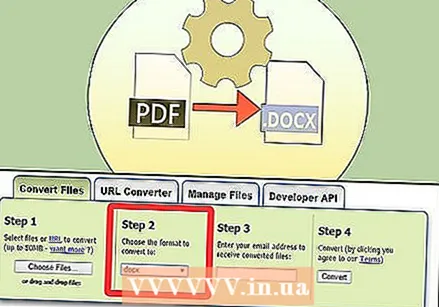 Cliceáil ar an gcnaipe Roghnaigh File. Faigh an comhad nó na comhaid le tiontú. (tugann roinnt suíomhanna deis duit comhaid iolracha a uaslódáil, ach ní dhéanann cinn eile).
Cliceáil ar an gcnaipe Roghnaigh File. Faigh an comhad nó na comhaid le tiontú. (tugann roinnt suíomhanna deis duit comhaid iolracha a uaslódáil, ach ní dhéanann cinn eile). 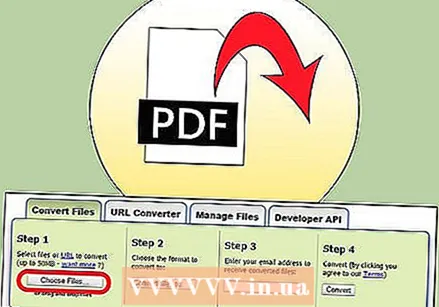 Roghnaigh an cineál comhaid atá uait tar éis a chomhshó. Roghnaigh ó na roghanna atá ar fáil - ní bheidh ach cúpla rogha ag roinnt suíomhanna, agus rithfidh suíomhanna eile trí na roghanna.
Roghnaigh an cineál comhaid atá uait tar éis a chomhshó. Roghnaigh ó na roghanna atá ar fáil - ní bheidh ach cúpla rogha ag roinnt suíomhanna, agus rithfidh suíomhanna eile trí na roghanna. 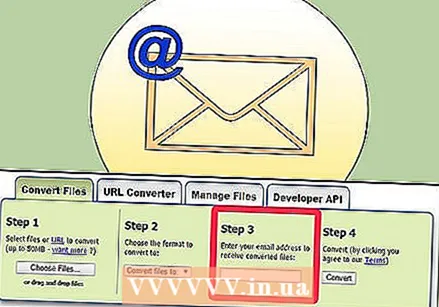 Cuir isteach do sheoladh ríomhphoist. Seolfar an comhad tiontaithe chugat trí r-phost nuair a bheidh an próiseas críochnaithe. Féadfaidh an fad a thógfaidh sé seo a bheith éagsúil ag brath ar mhéid agus ar mhéid na PDFanna bunaidh.
Cuir isteach do sheoladh ríomhphoist. Seolfar an comhad tiontaithe chugat trí r-phost nuair a bheidh an próiseas críochnaithe. Féadfaidh an fad a thógfaidh sé seo a bheith éagsúil ag brath ar mhéid agus ar mhéid na PDFanna bunaidh. - B’fhéidir go mbeadh sé ciallmhar seoladh ríomhphoist nua a iarraidh ar an ngníomh seo, ar shlí eile d’fhéadfadh go mbeadh do sheoladh ríomhphoist ar an iliomad liostaí seoltaí.
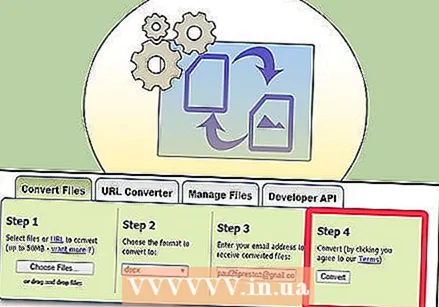 Cliceáil ar an nasc. Nuair a bheidh an comhad réidh, gheobhaidh tú nasc chuig do chuid comhad. Cliceáil ar an nasc agus déan do chuid comhad a íoslódáil.
Cliceáil ar an nasc. Nuair a bheidh an comhad réidh, gheobhaidh tú nasc chuig do chuid comhad. Cliceáil ar an nasc agus déan do chuid comhad a íoslódáil.
Modh 4 de 7: Réamhamharc ar Mac
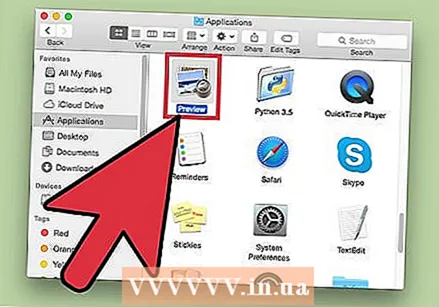 Tosaigh Réamhamharc. Téigh go dtí an roghchlár Comhad agus roghnaigh Oscail ... Aimsigh agus oscail an comhad PDF atá uait.
Tosaigh Réamhamharc. Téigh go dtí an roghchlár Comhad agus roghnaigh Oscail ... Aimsigh agus oscail an comhad PDF atá uait. - Téigh go dtí an leathanach is mian leat a thiontú go híomhá. Tabhair faoi deara nach ndéanfaidh Réamhamharc ach an leathanach reatha a onnmhairiú.
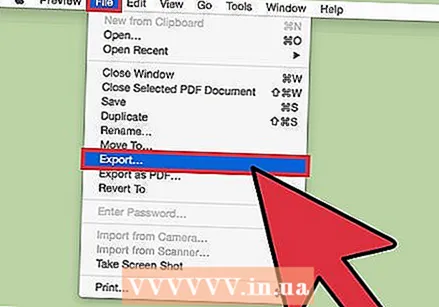 Easpórtáil an leathanach. Ón roghchlár Comhad roghnaigh do Easpórtáil ...
Easpórtáil an leathanach. Ón roghchlár Comhad roghnaigh do Easpórtáil ...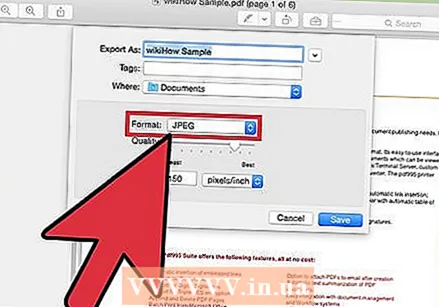 Socraigh an fhormáid ghrafach. Sa fhuinneog Sábháil nó Sábháil, socraigh an áit ar mhaith leat an comhad a shábháil agus roghnaigh an fhormáid comhaid atá uait ón roghchlár Formáid.
Socraigh an fhormáid ghrafach. Sa fhuinneog Sábháil nó Sábháil, socraigh an áit ar mhaith leat an comhad a shábháil agus roghnaigh an fhormáid comhaid atá uait ón roghchlár Formáid. 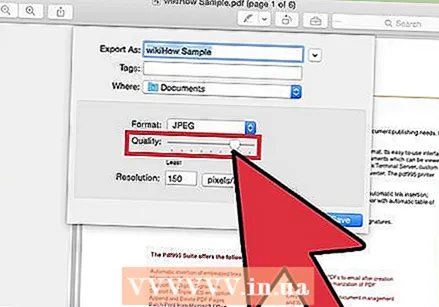 Coigeartaigh cáilíocht an aschuir. Ag brath ar an bhformáid atá roghnaithe agat, cuirfear roinnt roghanna i láthair duit - cáilíocht comhbhrúite agus réiteach. Socraigh é seo de réir do riachtanas agus do mhianta.
Coigeartaigh cáilíocht an aschuir. Ag brath ar an bhformáid atá roghnaithe agat, cuirfear roinnt roghanna i láthair duit - cáilíocht comhbhrúite agus réiteach. Socraigh é seo de réir do riachtanas agus do mhianta. - Sábháladh do dhoiciméad.
Modh 5 de 7: Photoshop ar Mac nó ríomhaire
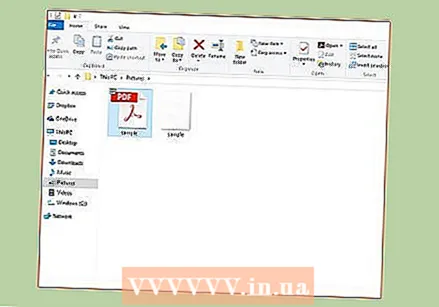 Roghnaigh an PDF gan oscailt i Aimsitheoir. Cliceáil air uair amháin chun é a roghnú, ach ná oscail é fós.
Roghnaigh an PDF gan oscailt i Aimsitheoir. Cliceáil air uair amháin chun é a roghnú, ach ná oscail é fós. 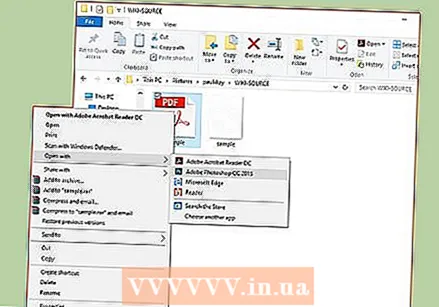 Ón roghchlár Comhad roghnaigh do Oscail le>. Taispeánfaidh sé seo duit rogha de bhogearraí suiteáilte is féidir leat a úsáid chun an comhad PDF a oscailt.
Ón roghchlár Comhad roghnaigh do Oscail le>. Taispeánfaidh sé seo duit rogha de bhogearraí suiteáilte is féidir leat a úsáid chun an comhad PDF a oscailt. 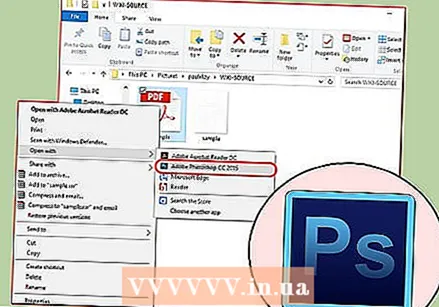 Roghnaigh na bogearraí eagarthóireachta íomhá de do rogha féin. Sa sampla seo, osclaíonn tú an comhad le Adobe Photoshop CS4.
Roghnaigh na bogearraí eagarthóireachta íomhá de do rogha féin. Sa sampla seo, osclaíonn tú an comhad le Adobe Photoshop CS4. 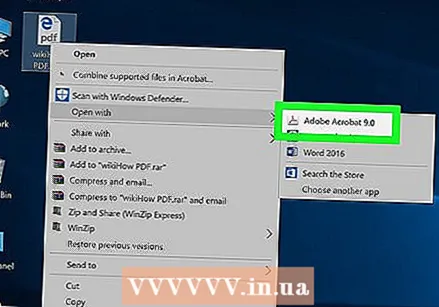 Roghnaigh an rogha Íomhánna, agus roghnaigh an íomhá is mian leat a iompórtáil.
Roghnaigh an rogha Íomhánna, agus roghnaigh an íomhá is mian leat a iompórtáil.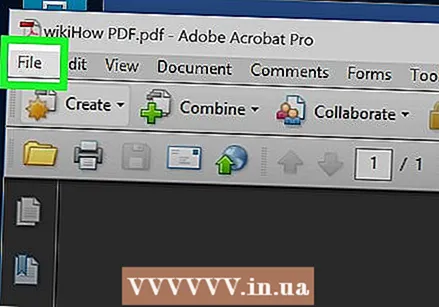 Cliceáil OK. Nuair a osclaítear é, is féidir leat an comhad a mhaisiú, a chur in eagar agus a shábháil de réir mar is mian leat.
Cliceáil OK. Nuair a osclaítear é, is féidir leat an comhad a mhaisiú, a chur in eagar agus a shábháil de réir mar is mian leat.
Modh 6 de 7: Cóipeáil gach rud agus greamaigh é i gclár eagarthóireachta íomhá
 Tosaigh Adobe Acrobat Reader agus oscail an comhad PDF.
Tosaigh Adobe Acrobat Reader agus oscail an comhad PDF.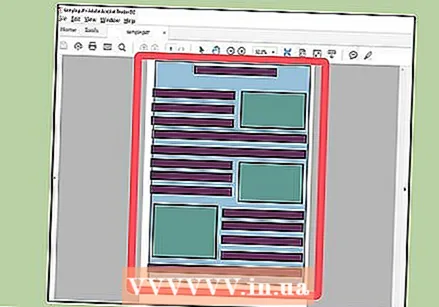 Roghnaigh an limistéar is mian leat a shábháil, m.sh., Cuir in Eagar → Roghnaigh gach ceann.
Roghnaigh an limistéar is mian leat a shábháil, m.sh., Cuir in Eagar → Roghnaigh gach ceann.  Cóipeáil an pictiúr: Cuir → Cóipeáil.
Cóipeáil an pictiúr: Cuir → Cóipeáil.  Cuir tús le clár eagarthóireachta íomhá, m.sh. Péint i Windows.
Cuir tús le clár eagarthóireachta íomhá, m.sh. Péint i Windows.  Greamaigh na sonraí isteach sa chlár, m.sh. le Ctrl + V.
Greamaigh na sonraí isteach sa chlár, m.sh. le Ctrl + V.  Sábháil an íomhá.
Sábháil an íomhá.
Modh 7 de 7: Comhshó díreach le Inkscape
Tar éis Inkscape a shuiteáil, níor chóir go dtógfadh an nós imeachta tiontaithe seo níos mó ná nóiméad.
 Íoslódáil inkscape. Seo bogearraí saor in aisce is féidir a íoslódáil ó www.inkscape.org.
Íoslódáil inkscape. Seo bogearraí saor in aisce is féidir a íoslódáil ó www.inkscape.org.  Suiteáil an clár.
Suiteáil an clár. Inkscape Oscailte.
Inkscape Oscailte. Oscail an comhad is mian leat a thiontú.
Oscail an comhad is mian leat a thiontú. Sábháil an comhad mar cheann de na cineálacha comhaid atá uait. Mar shampla: .png .tff .webp agus go leor eile.
Sábháil an comhad mar cheann de na cineálacha comhaid atá uait. Mar shampla: .png .tff .webp agus go leor eile.  Oscail do dhearadh. Oscail an comhad png.
Oscail do dhearadh. Oscail an comhad png.